Rumah >Tutorial sistem >Siri Windows >Bagaimana untuk menyelesaikan ralat masa dalam win11? Analisis masalah ralat masa dalam win11
Bagaimana untuk menyelesaikan ralat masa dalam win11? Analisis masalah ralat masa dalam win11
- WBOYWBOYWBOYWBOYWBOYWBOYWBOYWBOYWBOYWBOYWBOYWBOYWBke hadapan
- 2024-02-05 10:03:061862semak imbas
Editor PHP Youzi akan menganalisis dan menyelesaikan masalah ralat masa win11 untuk semua orang. Dengan pelancaran win11, beberapa pengguna melaporkan bahawa terdapat ralat dalam masa sistem, menyebabkan masa komputer tidak konsisten dengan masa sebenar. Masalah ini mungkin menjejaskan penggunaan biasa pengguna, jadi ia perlu diselesaikan dalam masa. Dalam artikel ini, kami akan berkongsi beberapa penyelesaian untuk membantu anda menyelesaikan masalah ralat masa win11 dan memastikan masa sistem adalah tepat. Mari lihat!
Analisis masalah ralat masa win11
Kaedah 1:
1 Pertama, klik kanan pada bar tugas dan klik Laraskan Tarikh dan Masa.
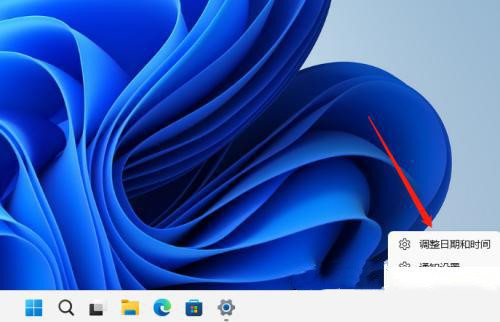
2. Selepas memasuki halaman tarikh dan masa pelarasan, cari tetapan lain dan klik Segerakkan Sekarang untuk menyegerakkan masa sistem.
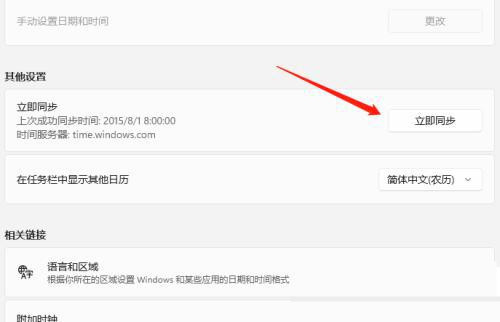
Kaedah 2:
1 Kami mematikan tetapan masa automatik, dan kemudian klik untuk menetapkan tarikh dan masa secara manual.
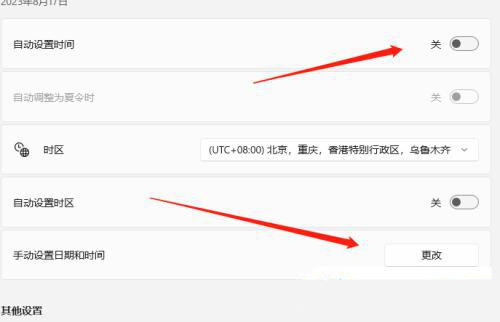
2 Akhirnya boleh adjust masa penyediaan.
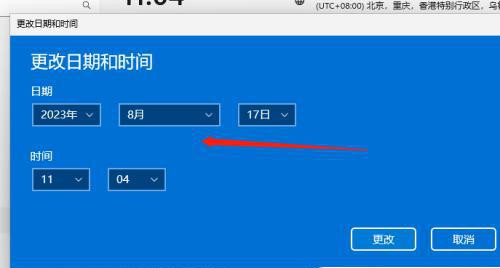
Atas ialah kandungan terperinci Bagaimana untuk menyelesaikan ralat masa dalam win11? Analisis masalah ralat masa dalam win11. Untuk maklumat lanjut, sila ikut artikel berkaitan lain di laman web China PHP!
Artikel berkaitan
Lihat lagi- Adakah win11 disertakan dengan perisian penyahmampatan?
- Bagaimana untuk memasang perisian Android dalam win11
- Adakah perlu untuk mematikan permulaan pantas dalam win11?
- Penjelasan terperinci tentang cara menaik taraf sistem win10 kepada win11
- Apa yang perlu dilakukan jika pin kata laluan hidup tidak boleh dipadamkan dalam Windows 11

